Cũng giống như hầu hết các dòng smartphone khác, chiếc điện thoại Samsung Galaxy của bạn có thể sẽ bắt đầu chậm lại theo thời gian. Tuy nhiên, nếu không được chăm sóc đúng cách, quá trình xuống cấp này có thể diễn ra nhanh hơn bạn mong đợi. Tin tốt là chỉ với vài thói quen bảo dưỡng đơn giản, bạn có thể giúp chiếc điện thoại của mình hoạt động mượt mà trong nhiều năm tới. Bài viết này từ Thuthuat360.net sẽ cung cấp cho bạn 6 mẹo tối ưu hóa hiệu suất và kéo dài tuổi thọ cho thiết bị Samsung Galaxy của mình, giúp máy luôn nhanh nhạy và đáng tin cậy.
1. Gỡ Bỏ Ứng Dụng và Game Ít Dùng
Khi bạn sử dụng điện thoại Samsung ngày càng nhiều, việc tích lũy một danh sách dài các ứng dụng và trò chơi là điều khó tránh khỏi – nhiều trong số đó thậm chí bạn còn không mở trong nhiều tháng. Tuy nhiên, những ứng dụng không dùng này không chỉ “ngồi yên” một cách vô hại. Chúng chiếm dụng bộ nhớ, làm chậm thiết bị và thậm chí có thể gửi các thông báo ngẫu nhiên gây phiền nhiễu. Do đó, việc dọn dẹp chúng là một ý tưởng tuyệt vời để giải phóng tài nguyên.
May mắn thay, bạn không cần phải tìm kiếm thủ công từng ứng dụng và trò chơi ít dùng trên điện thoại. Google Play Store cung cấp một cách đơn giản hơn để xác định và gỡ bỏ chúng. Dưới đây là các bước bạn cần thực hiện:
- Mở ứng dụng Google Play Store trên điện thoại của bạn.
- Chạm vào biểu tượng hồ sơ của bạn ở góc trên bên phải và chọn Quản lý ứng dụng và thiết bị.
- Chuyển sang tab Quản lý.
- Chạm vào tùy chọn bộ lọc và chọn Ít dùng nhất.
- Cuộn qua danh sách và sử dụng các hộp kiểm để chọn các ứng dụng bạn muốn gỡ bỏ.
- Chạm vào biểu tượng thùng rác ở góc trên bên phải và chọn Gỡ cài đặt.
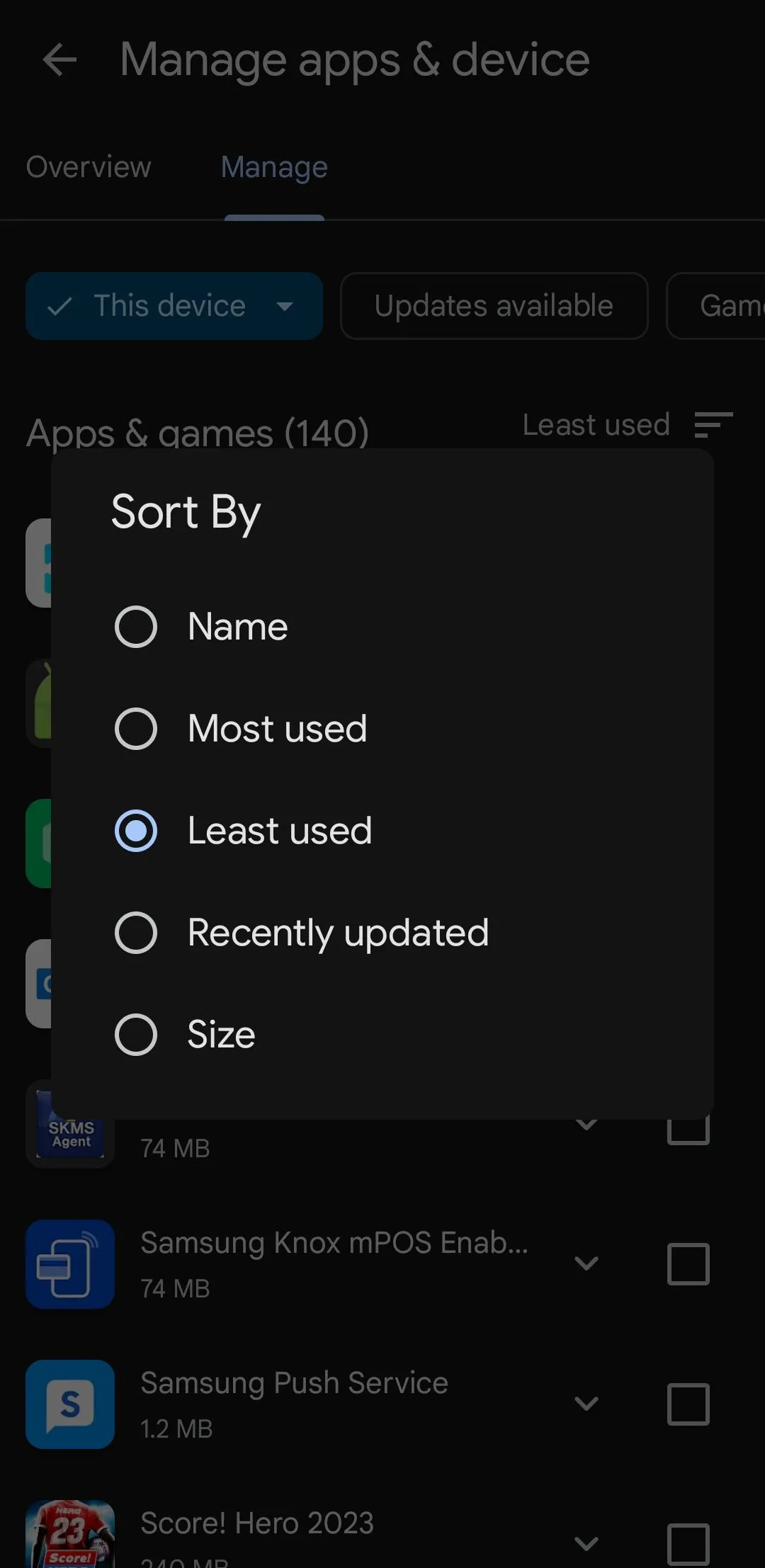 Giao diện sắp xếp ứng dụng ít dùng trong Google Play Store trên điện thoại Samsung
Giao diện sắp xếp ứng dụng ít dùng trong Google Play Store trên điện thoại Samsung
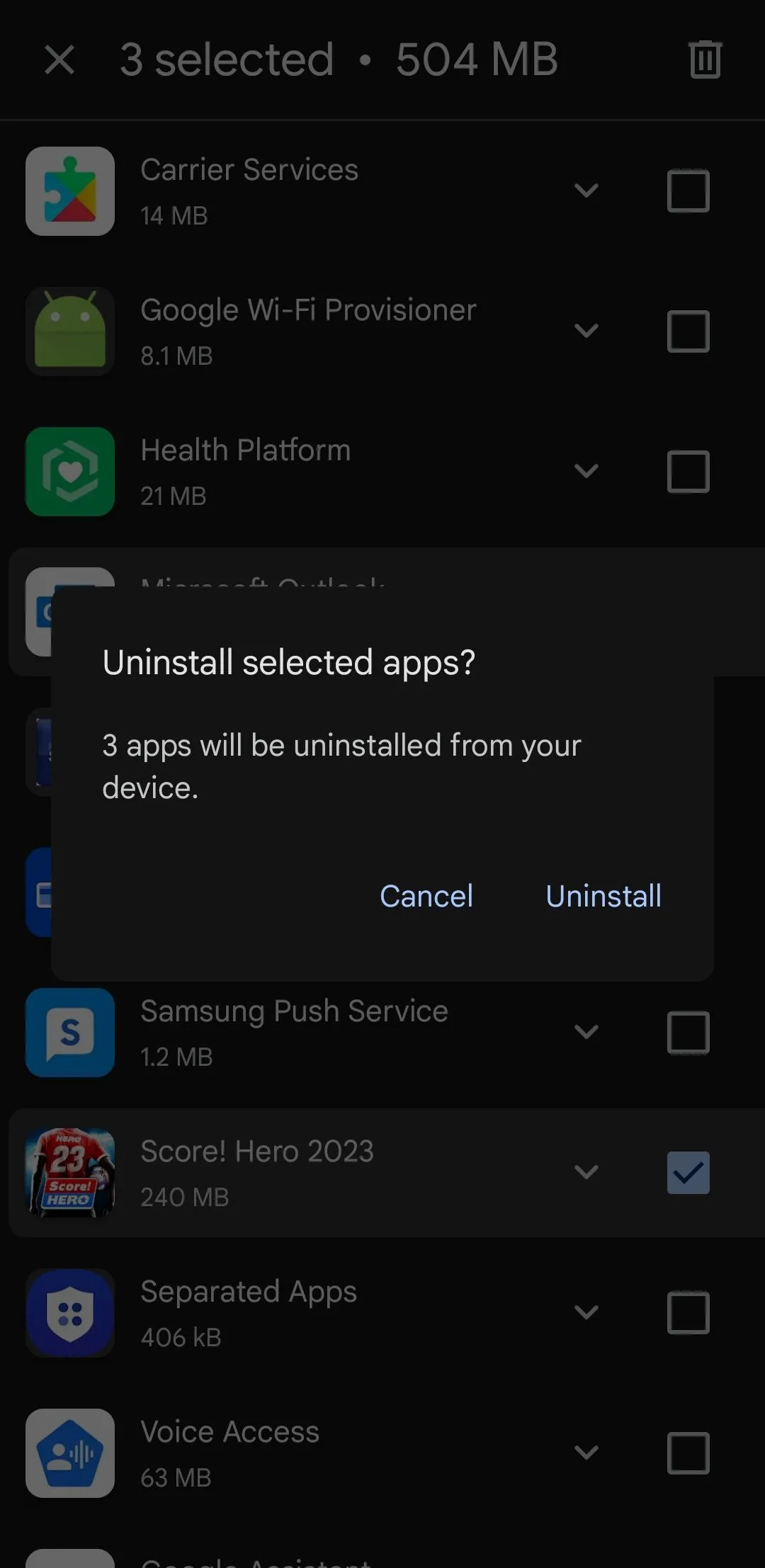 Hộp thoại xác nhận gỡ bỏ ứng dụng trên Google Play Store Samsung
Hộp thoại xác nhận gỡ bỏ ứng dụng trên Google Play Store Samsung
Nếu bạn không muốn gỡ cài đặt ứng dụng theo cách thủ công, bạn có thể bật tính năng tự động lưu trữ trên điện thoại. Tính năng này sẽ tự động lưu trữ các ứng dụng không sử dụng để giải phóng bộ nhớ, nhưng chúng vẫn sẽ xuất hiện trong ngăn kéo ứng dụng của bạn và có thể được khôi phục bất cứ khi nào bạn cần.
2. Thường Xuyên Xóa Bộ Nhớ Đệm (Cache) Ứng Dụng
Các ứng dụng bạn sử dụng hàng ngày đều lưu trữ nhiều tệp tạm thời, được gọi là bộ nhớ đệm (cache), để chạy mượt mà hơn. Mặc dù điều này có thể giúp tăng tốc trong thời gian ngắn, nhưng quá nhiều dữ liệu cache có thể tích tụ theo thời gian và bắt đầu ảnh hưởng tiêu cực đến hiệu suất điện thoại Samsung của bạn.
Đôi khi, việc tích tụ cache cũng có thể khiến ứng dụng của bạn bị lag, xuất hiện lỗi hoặc thậm chí là gặp sự cố đột ngột. Để tránh điều này, bạn nên tạo thói quen xóa bộ nhớ đệm của ứng dụng một cách đều đặn. May mắn thay, giao diện One UI của Samsung cung cấp một cách dễ dàng để xóa tất cả bộ nhớ đệm ứng dụng cùng lúc. Dưới đây là cách thực hiện:
- Mở ứng dụng Cài đặt trên điện thoại của bạn.
- Truy cập Chăm sóc thiết bị (Device care) > Bộ nhớ đệm ứng dụng (App cache).
- Chọn các ứng dụng mà bạn muốn xóa bộ nhớ đệm.
- Chạm vào Xóa bộ nhớ đệm, sau đó xác nhận bằng cách chạm lại vào Xóa.
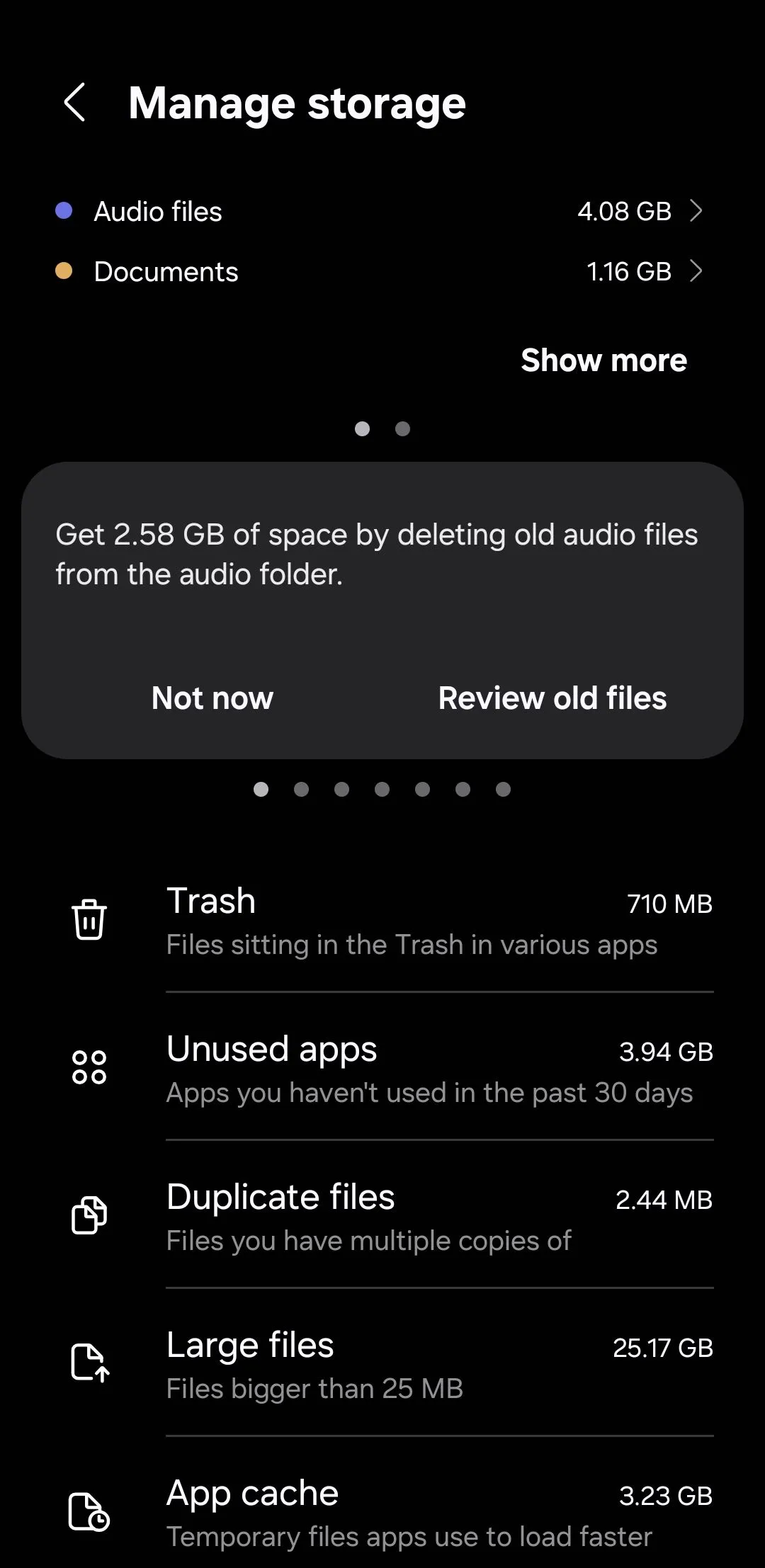 Giao diện quản lý bộ nhớ và bộ nhớ đệm ứng dụng trong Cài đặt Samsung
Giao diện quản lý bộ nhớ và bộ nhớ đệm ứng dụng trong Cài đặt Samsung
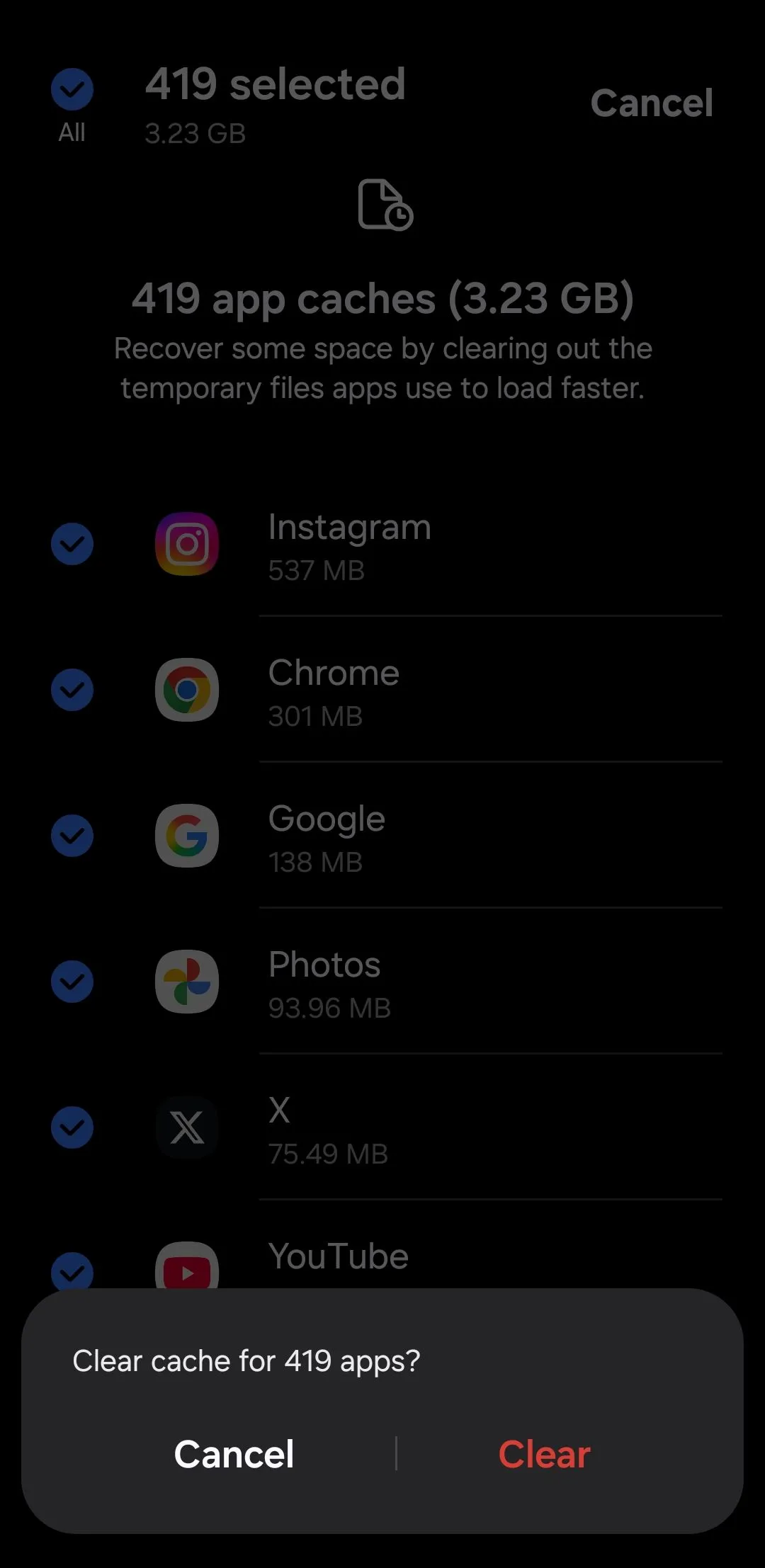 Hộp thoại xác nhận xóa bộ nhớ đệm ứng dụng trên thiết bị Samsung
Hộp thoại xác nhận xóa bộ nhớ đệm ứng dụng trên thiết bị Samsung
Nếu bạn không thấy tùy chọn xóa bộ nhớ đệm trong menu Chăm sóc thiết bị, điều đó có thể có nghĩa là không có đủ dữ liệu cache để xóa. Trong trường hợp đó, bạn có thể kiểm tra lại sau vài ngày.
3. Không Bỏ Qua Các Bản Cập Nhật Hệ Điều Hành và Ứng Dụng
Một trong những cách tốt nhất để giữ cho bất kỳ chiếc smartphone nào hoạt động như mới là luôn cập nhật nó. Mỗi bản cập nhật phần mềm thường mang đến các tính năng mới, bản vá bảo mật, sửa lỗi và cải thiện hiệu suất. Bằng cách luôn cập nhật, bạn không chỉ nhận được các tính năng mới nhất mà còn giúp điện thoại hoạt động mượt mà hơn theo thời gian.
Bạn thường sẽ nhận được thông báo khi có bản cập nhật mới. Nếu không, bạn có thể kiểm tra thủ công bằng cách vào Cài đặt > Cập nhật phần mềm. Ngoài ra, đừng quên thực hiện một vài kiểm tra và tinh chỉnh cần thiết sau khi cập nhật điện thoại Android của bạn.
Điều tương tự cũng áp dụng cho các bản cập nhật ứng dụng. Khi các ứng dụng không được cập nhật, chúng có thể chạy chậm hơn, thường xuyên gặp sự cố hoặc thậm chí đặt bảo mật điện thoại của bạn vào tình trạng rủi ro. Việc bỏ qua các bản cập nhật có thể khiến điện thoại của bạn cảm thấy lỗi thời và ì ạch, ngay cả khi phần cứng vẫn còn tốt.
Vì các bản cập nhật ứng dụng diễn ra thường xuyên hơn so với cập nhật hệ thống, nên việc tự động hóa chúng là một ý tưởng hay. Dưới đây là cách thực hiện:
- Mở Play Store trên điện thoại của bạn và chạm vào biểu tượng hồ sơ ở góc trên bên phải.
- Chọn Cài đặt từ danh sách.
- Chạm vào Tùy chọn mạng để mở rộng.
- Chạm vào Tự động cập nhật ứng dụng và chọn Chỉ cập nhật qua Wi-Fi.
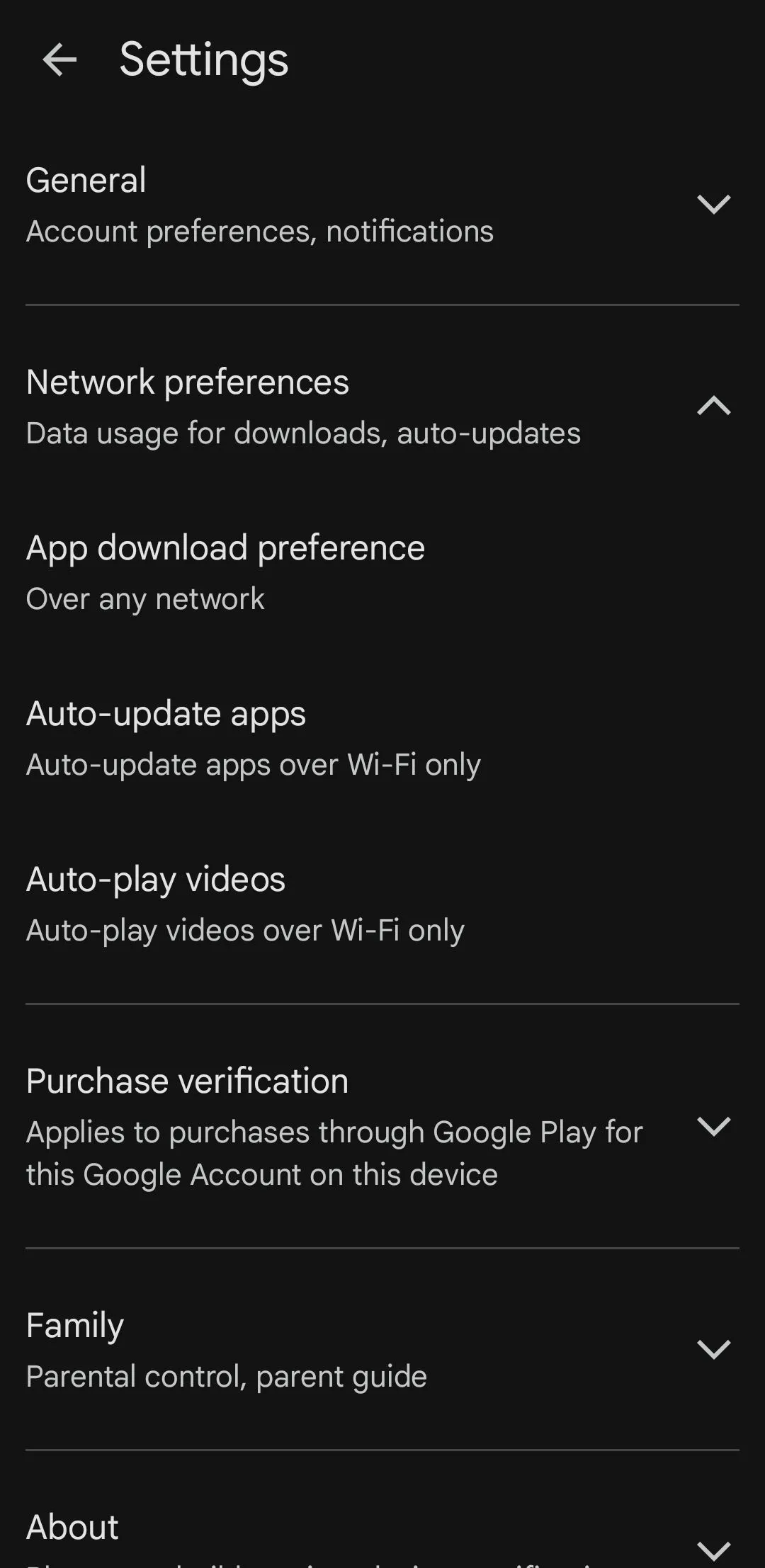 Cài đặt Google Play Store trên điện thoại Samsung với tùy chọn tự động cập nhật ứng dụng
Cài đặt Google Play Store trên điện thoại Samsung với tùy chọn tự động cập nhật ứng dụng
4. Theo Dõi Tình Trạng Sức Khỏe Pin
Nếu có một bộ phận trên điện thoại Samsung của bạn dễ bị hao mòn nhất theo thời gian, đó chính là pin. Pin Li-ion dần mất dung lượng với mỗi chu kỳ sạc, và sau vài năm, điều đó có thể đồng nghĩa với thời lượng pin ngắn hơn đáng kể.
Ngay cả khi bạn áp dụng các mẹo tiết kiệm pin tốt nhất, điện thoại Samsung của bạn cũng không thể kéo dài mãi mãi. Tin tốt là việc biết khi nào cần thay pin là khá dễ dàng.
- Tải và cài đặt ứng dụng Samsung Members từ Play Store hoặc Galaxy Store.
- Chuyển sang tab Hỗ trợ (Support).
- Chạm vào Chẩn đoán điện thoại (Phone diagnostics) và chọn Tình trạng pin (Battery status) từ menu tiếp theo để chạy chẩn đoán.
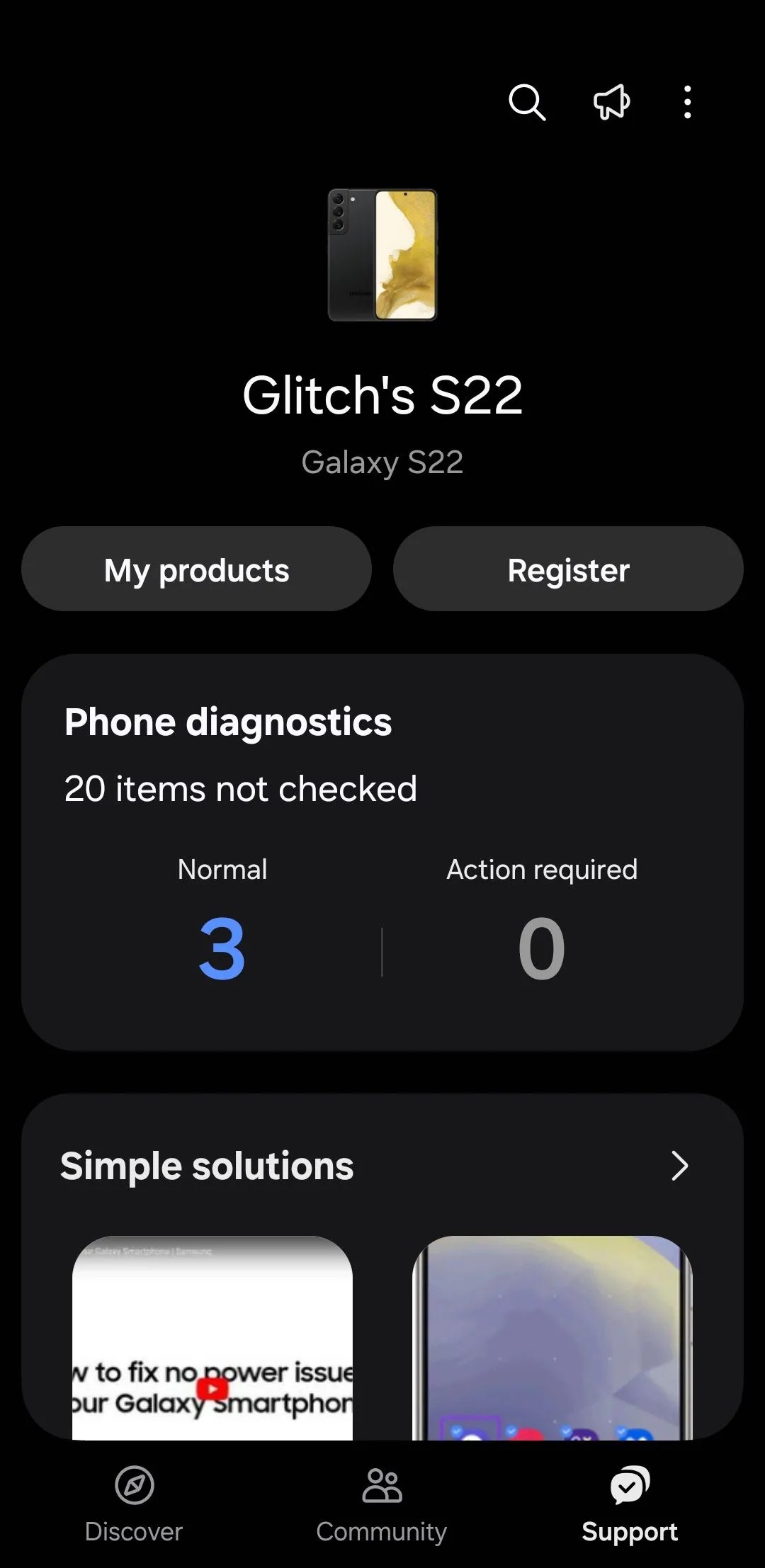 Thẻ Hỗ trợ trong ứng dụng Samsung Members để kiểm tra tình trạng điện thoại
Thẻ Hỗ trợ trong ứng dụng Samsung Members để kiểm tra tình trạng điện thoại
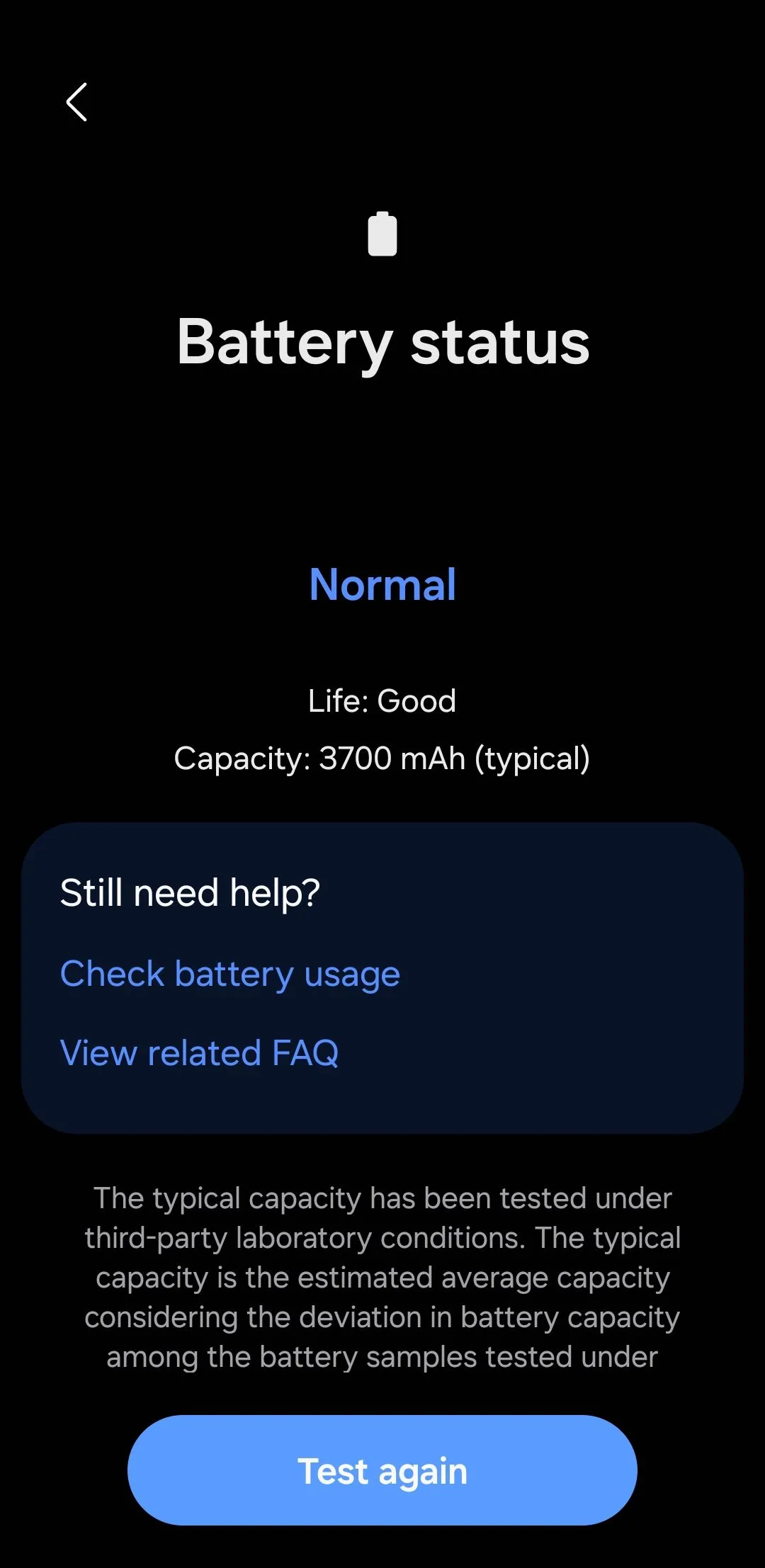 Kết quả kiểm tra tình trạng pin trên ứng dụng Samsung Members của điện thoại Galaxy
Kết quả kiểm tra tình trạng pin trên ứng dụng Samsung Members của điện thoại Galaxy
Ứng dụng sẽ hiển thị xem pin của bạn đang ở trạng thái “Tốt”, “Bình thường” hay “Yếu”. Nếu hiển thị “Tốt”, bạn có thể yên tâm sử dụng. Nhưng nếu bạn thấy cảnh báo như “Yếu” hoặc “Kém”, đó là dấu hiệu bạn nên cân nhắc thay pin. Sau khi thay, điện thoại Samsung của bạn sẽ hoạt động trở lại như trước, với thời lượng pin được cải thiện.
Trong ứng dụng Samsung Members, bạn cũng có thể sử dụng menu Chẩn đoán điện thoại để đảm bảo các phần cứng khác của điện thoại hoạt động bình thường. Bạn có thể kiểm tra mọi thứ từ màn hình cảm ứng, micro cho đến các nút vật lý và cảm biến. Việc này sẽ giúp bạn phát hiện bất kỳ vấn đề phần cứng tiềm ẩn nào trước khi chúng trở nên nghiêm trọng hơn.
5. Định Kỳ Kiểm Tra Quyền Riêng Tư Của Ứng Dụng
Ngay cả khi bạn kiểm tra quyền ứng dụng trước khi cài đặt, việc xem lại chúng thường xuyên vẫn là một ý tưởng hay. Theo thời gian, một số ứng dụng có thể âm thầm cập nhật hoặc yêu cầu quyền truy cập mới mà bạn không hề hay biết. Điều đó có thể bao gồm các quyền nhạy cảm như vị trí, danh bạ, nhật ký cuộc gọi, tin nhắn văn bản hoặc micro của bạn.
Để kiểm soát việc này, hãy vào Cài đặt > Bảo mật và quyền riêng tư > Quyền đã sử dụng trong 24 giờ qua. Ở đó, bạn sẽ thấy một bản tóm tắt rõ ràng về các ứng dụng đã truy cập các tính năng quan trọng gần đây.
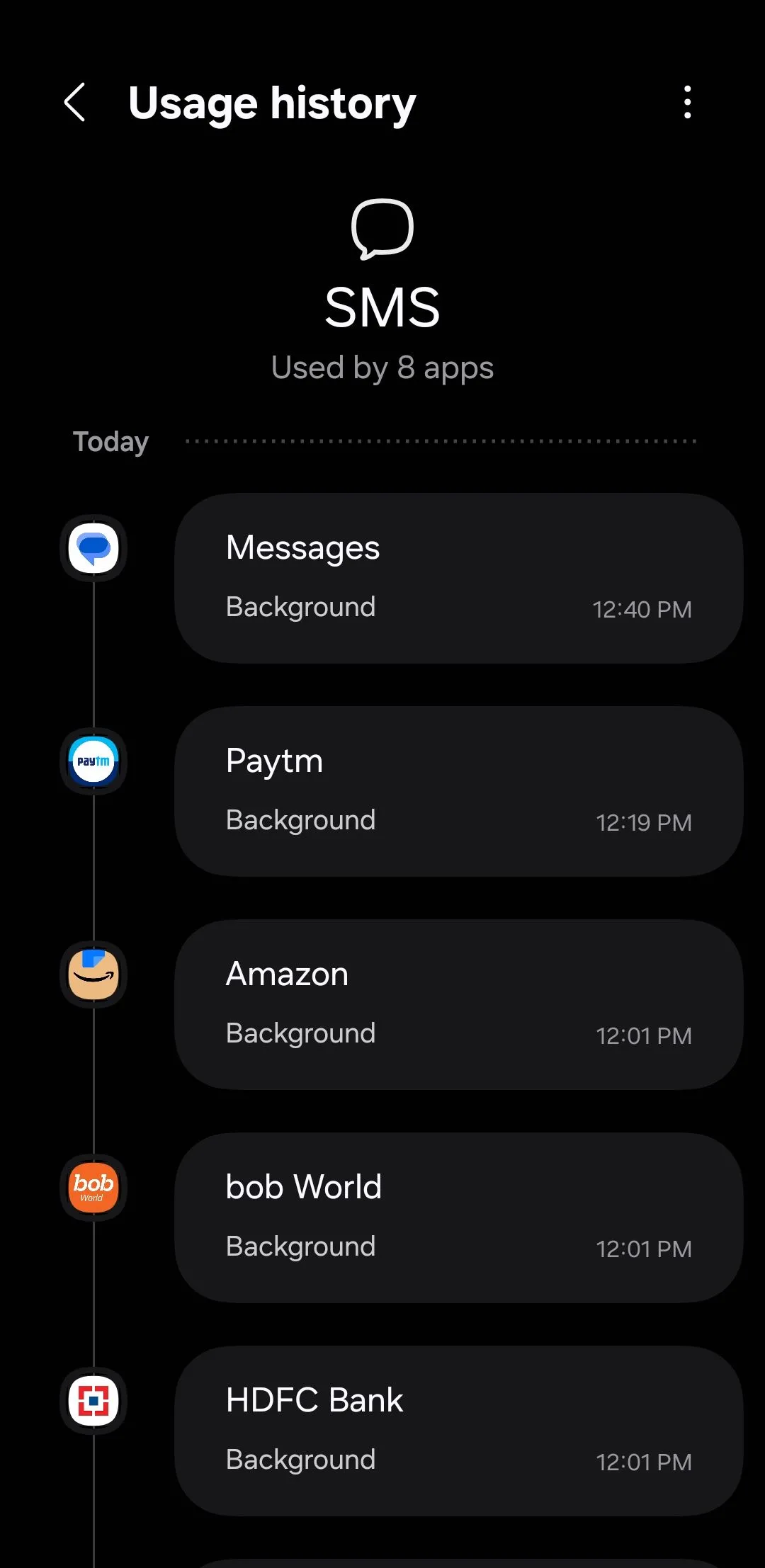 Màn hình quản lý quyền sử dụng SMS của ứng dụng trên điện thoại Samsung Galaxy
Màn hình quản lý quyền sử dụng SMS của ứng dụng trên điện thoại Samsung Galaxy
Bạn có thể xem xét từng quyền riêng lẻ để xem ứng dụng nào đã sử dụng nó và khi nào. Nếu có điều gì đó không ổn – chẳng hạn như một ứng dụng đèn pin đơn giản lại yêu cầu quyền truy cập nhật ký cuộc gọi của bạn – bạn có thể tước bỏ quyền đó hoặc gỡ bỏ ứng dụng hoàn toàn.
Việc kiểm tra nhanh như thế này có thể giúp giữ an toàn cho dữ liệu cá nhân của bạn và thậm chí tăng hiệu suất điện thoại bằng cách giảm bớt các hoạt động nền tốn pin và làm chậm máy.
6. Giữ Vệ Sinh Cho Thiết Bị
Giữ điện thoại Samsung của bạn sạch sẽ có vẻ không phải là vấn đề lớn, nhưng điều đó quan trọng hơn bạn nghĩ. Bụi bẩn và cặn bẩn có thể dần tích tụ trong cổng sạc, khe loa và xung quanh các nút bấm, dẫn đến các vấn đề như âm thanh bị rè hoặc sạc không ổn định. Ngay cả hiệu suất camera của bạn cũng có thể bị ảnh hưởng nếu ống kính bị mờ hoặc bẩn. Điều này có thể khiến những bức ảnh từ thiết bị cao cấp của bạn trông kém chất lượng một cách đáng ngạc nhiên.
Bạn có thể tránh hầu hết các vấn đề này bằng cách đơn giản là tạo thói quen vệ sinh nhẹ nhàng điện thoại mỗi tuần một lần. Tất cả những gì bạn cần là một miếng vải sợi nhỏ mềm để lau màn hình và thân máy. Đối với những vết bẩn cứng đầu hơn, hãy làm ẩm nhẹ miếng vải bằng nước.
Nếu bạn sử dụng miếng dán bảo vệ màn hình, hãy cân nhắc thay thế nó vài tháng một lần vì các vết trầy xước và vết bẩn có thể làm màn hình của bạn trông xỉn màu. Cuối cùng, đừng quên ốp lưng. Việc thay đổi ốp lưng thỉnh thoảng có thể mang lại vẻ ngoài mới mẻ cho điện thoại của bạn.
Khi bạn đã bỏ ra một khoản tiền kha khá cho chiếc điện thoại Samsung của mình, điều cuối cùng bạn muốn là cảm thấy cần một chiếc điện thoại mới chỉ sau vài năm. Với một chút chăm sóc đơn giản và vài thói quen thông minh, thiết bị của bạn có thể duy trì tốc độ, khả năng phản hồi và độ tin cậy trong thời gian dài, vượt xa thời điểm mà hầu hết mọi người sẽ nghĩ đến việc nâng cấp.


